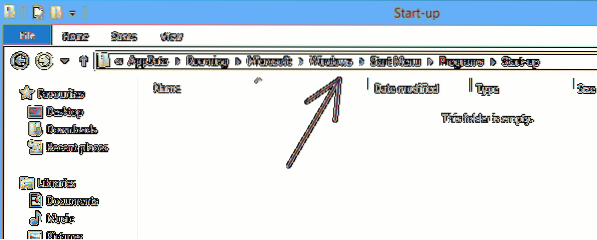Jak dodawać programy, pliki i foldery do uruchamiania systemu w systemie Windows
- Naciśnij Windows + R, aby otworzyć okno dialogowe „Uruchom”.
- Wpisz „shell: startup”, a następnie naciśnij Enter, aby otworzyć folder „Autostart”.
- Utwórz skrót w folderze „Autostart” do dowolnego pliku, folderu lub pliku wykonywalnego aplikacji. Otworzy się przy uruchomieniu przy następnym uruchomieniu.
 Naneedigital
Naneedigital